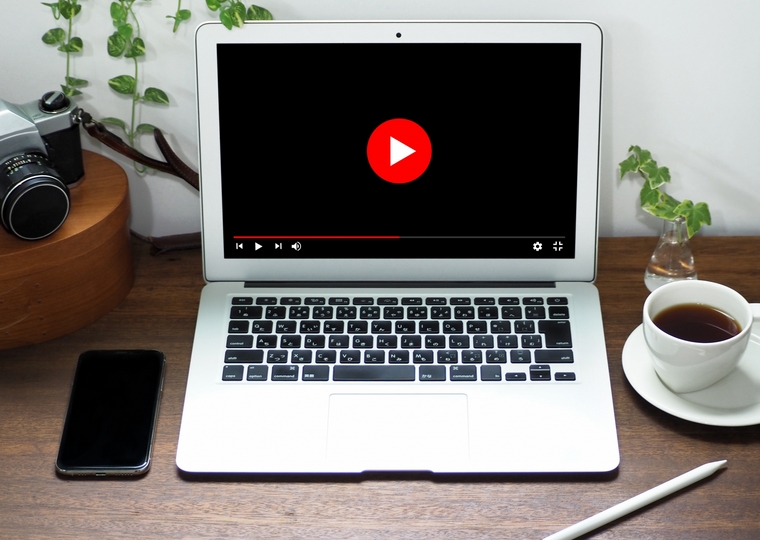動画のサムネイルが重要な理由
動画の
サムネイルが重要な理由としては、主に3つ挙げられます。それぞれどのような内容なのでしょうか。
理由1.動画に興味を持ってもらうきっかけになるため
YouTubeで何かを検索した際、必ずサムネイル画像が表示されます。もしサムネイルが魅力的なものであれば、その動画に興味を持って視聴してもらえるでしょう。
反対にサムネイルが設けられていなければ、どのような動画なのか把握できません。結果として他の動画をクリックしてしまい、いつまで経っても再生回数が伸びないという結果になってしまいます。
理由2.どのような内容の動画なのか伝えられるため
サムネイルはどのような動画なのか伝える役割を果たしています。そのため、サムネイルを用意することでその動画がどのような内容の動画なのか簡単に伝えることが可能。内容がわかれば視聴してもらいやすくなります。
理由3.再生回数とチャンネル者数の増加につながるため
魅力的なサムネイルは、多くの視聴者が見てみたいと思わせることができます。サムネイルのクリック率が高まると、YouTube側は視聴者が探し求めている動画と判断。クリックした動画を良質な動画として、多くの人におすすめ動画の1つに含めて紹介するようになります。
おすすめ動画として紹介されるようになれば多くの人に視聴してもらえるため、再生回数が増加。その上でチャンネル者数の増加にもつながることから、サムネイルが重要な存在となります。
動画のサムネイル制作におけるポイント
実際に動画のサムネイルを制作する際には、いくつかのポイントがあります。ただ作ってもクリックされにくいため、以下のポイントを守って魅力的なサムネイルを目指してみましょう。
サムネイルの解像度やデータ容量に注意する
サムネイルを制作する際、YouTubeが推奨している解像度や形式を守るようにしましょう。YouTubeでは1280×720の解像度を推奨しており、データ容量を2MB以下としています。あまりにも高画質すぎるとデータ容量をオーバーしてしまうため、その際が画像を圧縮して2MB以下にしましょう。
ファイル形式に関しては、JPG・PNG・GMP・GIFの4つが使用可能。ただ、多くの人が使っている上に圧縮設定が簡単であることを考えて、JPGやPNGがおすすめです。
アスペクト比に関しては16:9が推奨されていますが、解像度が1280×720であれば自動的に16:9となります。
メッセージはシンプルでわかりやすく
サムネイルのメッセージに関しては、シンプルでわかりやすいものにしましょう。あまりにもメッセージを詰め込みすぎても、結局何を伝えたい動画なのか把握できません。
もしサムネイルに書くメッセージに悩むのであれば、その動画で一番伝えたいことをピックアップするのがおすすめ。例としてWEB制作やイベントコンサルティング業界であれば、強調したいメッセージだけ色やサイズを変えて強調している株式会社IKUSAのサムネイルが参考となるでしょう。
これくらいシンプルであれば、パッと見ただけでもどのような動画なのか簡単に把握することができます。
画像と文字を合わせる
サムネイルというのは、使われている画像のイメージだけでもどのような動画なのかある程度把握できます。例えば、黒い背景に白文字で「重大なお知らせ」というメッセージだけ書かれているサムネイルであれば、非常に大切な動画であると思うはずです。
また、文字を使う際は画像の雰囲気や色に合わせてフォントや文字サイズなどを調整しましょう。もちろん文字の色も重要であり、背景が白であるにもかかわらず白い文字を使えば、何のメッセージなのか読むことができません。だからこそ、画像と文字の組み合わせにはしっかりとこだわりましょう。
狙うジャンルのサムネイルを参考にする
もし思うようなサムネイルが制作できないのであれば、狙うジャンルのサムネイルを参考にしてみるのもおすすめ。
企業の動画でもサムネイルが重要であり、実際に上記で紹介した株式会社IKUSAのようなサムネイルを制作しているところもあります。だからこそ、競合他社がどのようなサムネイルをしているのか参考にすることで、何らかのアイデアが浮かぶかもしれません。
動画のサムネイル制作における注意点
動画のサムネイルは視聴者の目を引くための重要な要素ですが、不適切な制作はトラブルや誤解を招き、チャンネルの信頼を損なう可能性もあります。ここでは、サムネイル制作時に押さえておきたい注意点について解説していきます。
著作権を侵害しない
サムネイルに使用する画像や素材は、必ず著作権を確認してください。インターネット上にある画像を無断で使用すると、著作権侵害となり、法的トラブルに発展する恐れがあります。
また、知らないうちに他者の権利を侵害している場合もあるため、慎重な素材選びが必要です。
おすすめの対策として、著作権フリーの画像素材サイトを利用するか、自分で撮影したオリジナルの画像を使用する方法があります。
さらに、クラウド動画編集ツールを活用すれば、著作権フリーの素材やテンプレートが豊富に用意されているため、安心して制作を進められます。
誤解を招く表現を避ける
サムネイルの目的は視聴者に動画の内容を伝えることですが、再生回数を増やしたいあまり、過剰な演出や誤解を招く表現を使用すると逆効果です。
例えば、動画の内容と無関係な衝撃的な画像やメッセージを使用すると、「騙された」と感じた視聴者の信頼を失い、チャンネルへの悪影響を及ぼします。
したがって、サムネイルには動画で伝えたい核心部分を簡潔に表現しましょう。強調したい言葉を大きくし、背景と文字色を工夫することで視認性を高めることができます。
また、動画の内容に合った画像やデザインを取り入れることで、視聴者の期待と一致したポジティブな印象を与えられます。
右下の時間表示に注意する
YouTubeでは、サムネイルの右下に動画の再生時間が自動的に表示されます。この表示は視聴者が動画の長さを把握するために重要ですが、サムネイルデザインを損なう可能性もあります。
特に、右下に重要な情報や文字を配置してしまうと、再生時間表示と重なり、視認性が低下してしまいます。
そのため、サムネイルを制作する際は、右下のスペースを空けておくことを意識してください。再生時間表示を考慮したレイアウト設計がされているテンプレートを使用するのも効果的です。
動画のサムネイル制作ができる主なソフト
動画のサムネイルを制作できるソフトはさまざまあります。だからこそ、どのソフトを利用すればいいのか迷うかもしれません。
そこで最後の項目では、動画のサムネイル制作ができる主なソフトをいくつかピックアップして紹介します。
定番の有料ソフト「Adobe Photoshop」
画像編集ソフトとして代表的な存在が、「Adobe Photoshop」です。「Adobe Photoshop」はプロも利用するほどの画像編集ソフトであり、職場のPCに「Adobe Photoshop」がインストールされていることもあります。
「Adobe Photoshop」では、カラーと色調の調整や自然な合成写真の制作などが可能。幅広い機能が使えるからこそ、初めての画像編集ソフトとして、「Adobe Photoshop」を使うのもおすすめです。
ただし、「Adobe Photoshop」は有料の画像編集ソフトであるため、コストを抑えたい方には向いていません。もし無料で使えるソフトを探しているならば、フリーソフトをチェックするとよいでしょう。
動画制作もできる「PowerDirector」
「PowerDirector」はもともと
動画編集ソフトですが、サムネイルの制作もできます。「PowerDirector」の場合は動画の1カットを切り抜き、画像として保存することが可能。「PowerDirector」内で編集できるからこそ、動画編集ソフトと画像編集ソフトをまとめて使いたい方におすすめです。
また、「PowerDirector」の場合は直感的に操作できるというところも魅力的なポイント。シンプルだからこそ初心者でも扱いやすく、テキストや画像の挿入も簡単にできます。
シンプルな操作性が魅力「PhotoScape」
「PowerDirector」と同じく、「PhotoScape」もシンプルな操作性が魅力的なソフトです。その上、無料で利用できるフリーソフトであるため、サクッとサムネイルを作りたい場合にもおすすめ。もちろん、「フリーソフトってそんなに機能性がないような…」というイメージを持っている方もいるかもしれませんが、「PhotoScape」の場合は無料ながらも充実した機能をそろえています。
「Adobe Photoshop」のような有料ソフトと比べると機能性が劣りますが、有料ソフトほどの機能性を求めていない方にはぴったりでしょう。無料だからこそ、初めての画像編集ソフトとしても向いています。
ブラウザ上で制作できる「Camva」
ここまで紹介した画像編集ソフトと少し異なるものとして、「Camva」があります。
「Camva」はブラウザ上でサムネイルを制作することが可能。あまりソフトをダウンロードしたくない方にとっては、上記で紹介したソフトよりも「Camva」のほうが魅力的でしょう。
「Camva」は、YouTubeのサムネイルだけではなく、名刺やポスター、ロゴなども製作可能。テンプレートもカテゴリごとに用意されているため、自分が求めているサムネイルのテンプレートが見つかるかもしれません。
動画は中身だけではなくサムネイルも大切!
今回は、動画のサムネイルが重要な理由や制作する際のポイントについて紹介しました。サムネイルは、動画に興味を持ってもらうきっかけとなったり、再生回数の増加につながったりなどさまざまなメリットがあります。
だからこそ、なんとなくで作るのではなく、ポイントを踏まえたながら動画の内容に負けないくらいのサムネイルを制作しましょう。